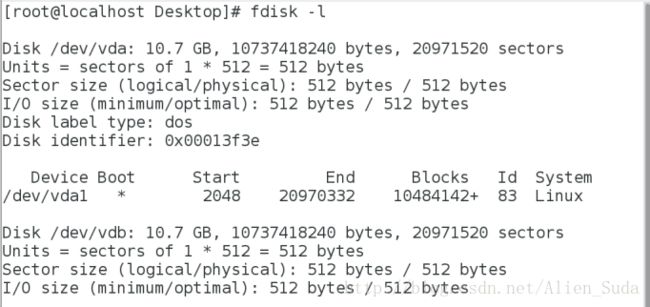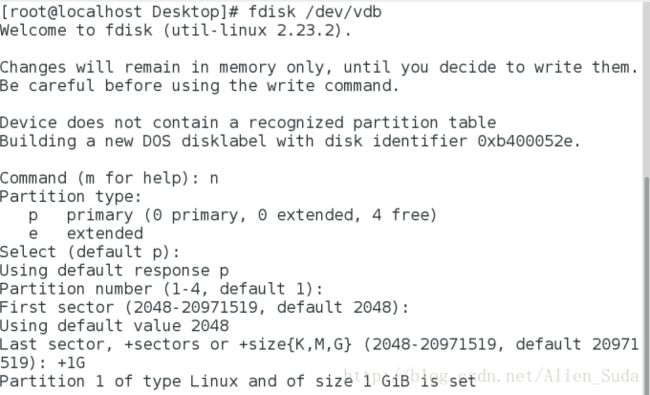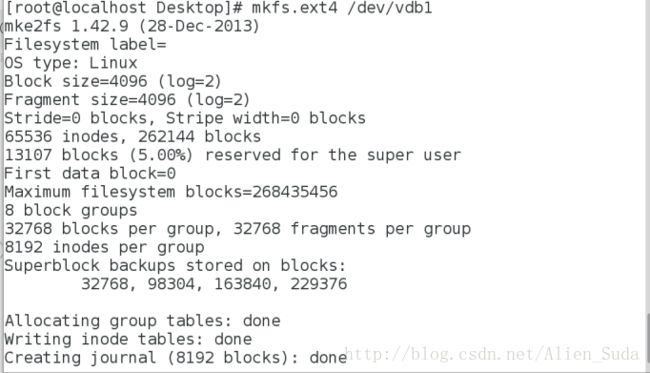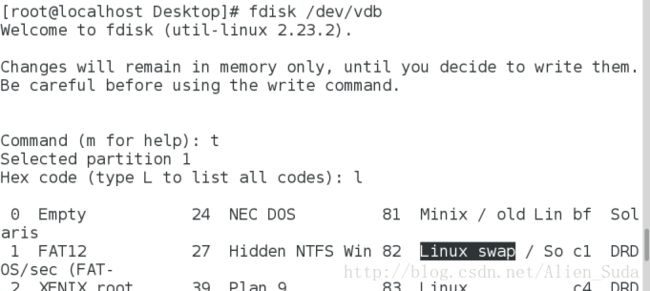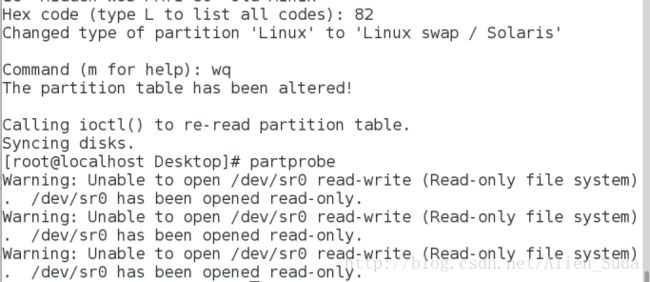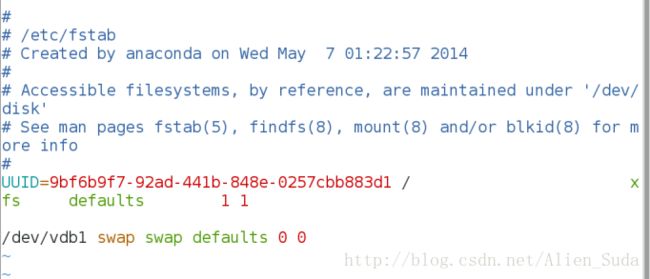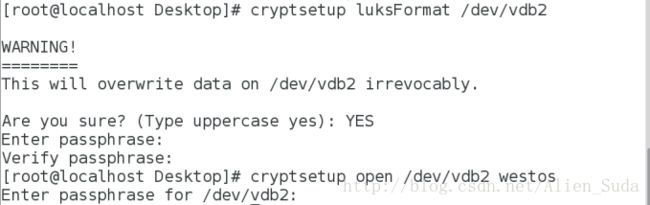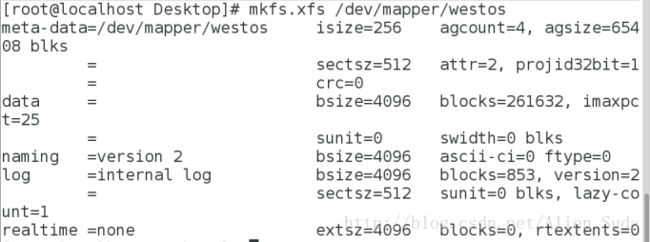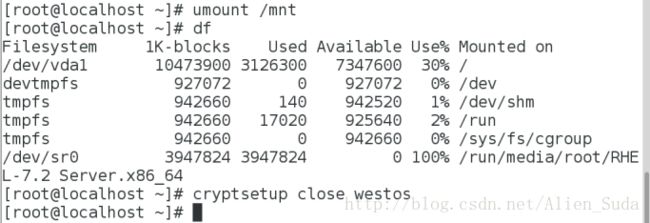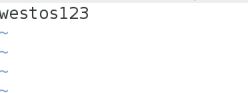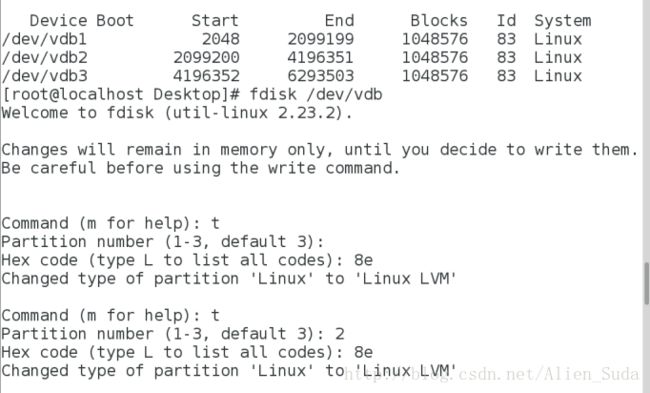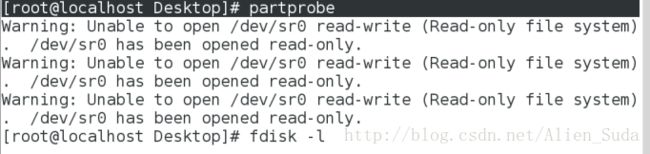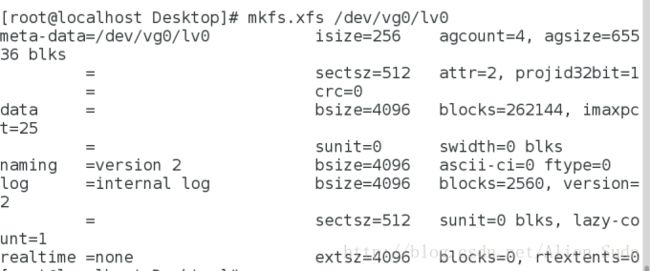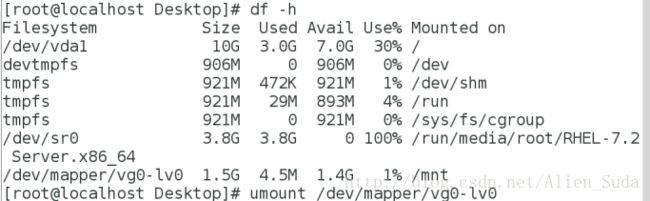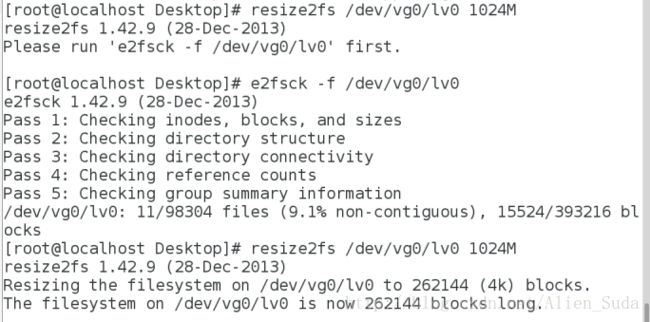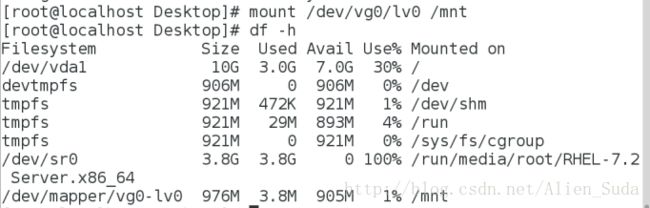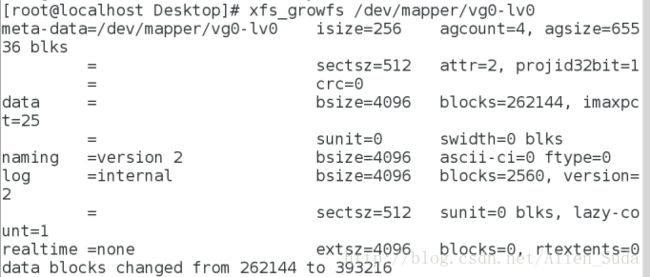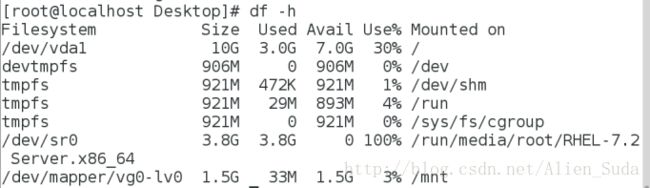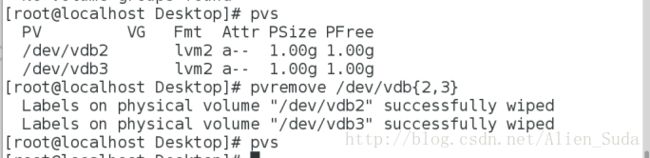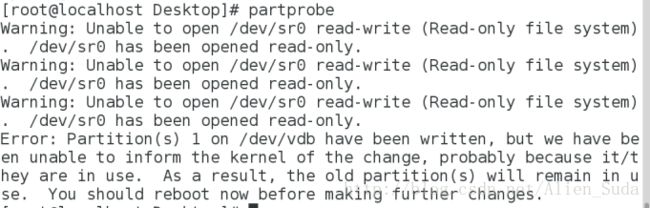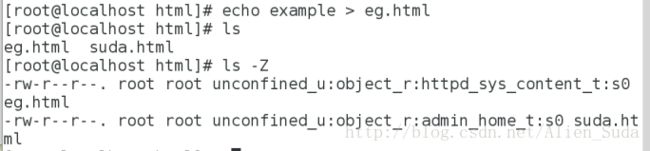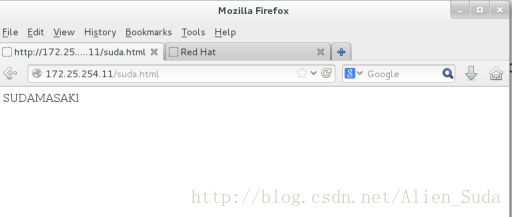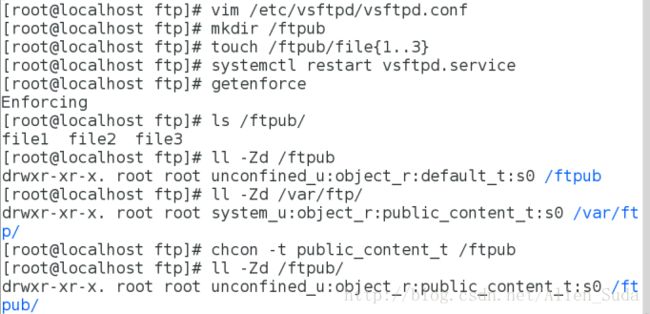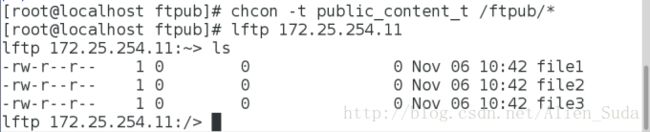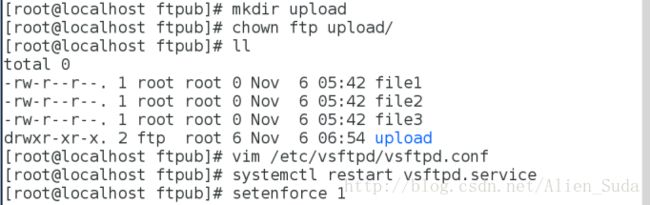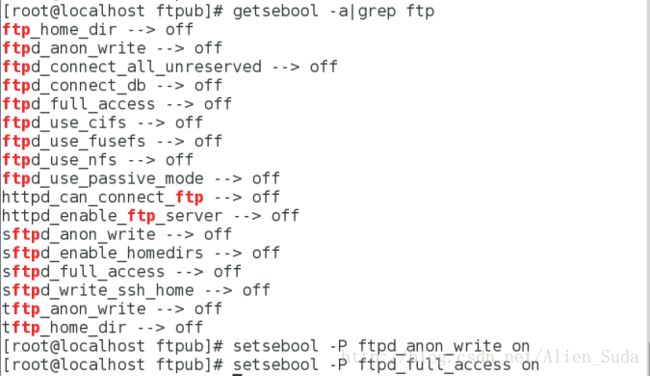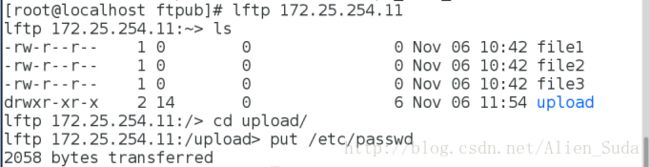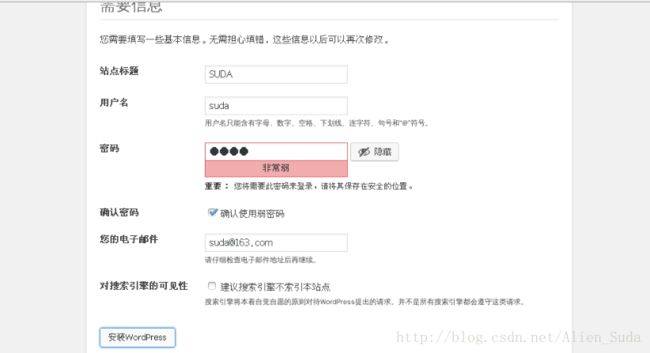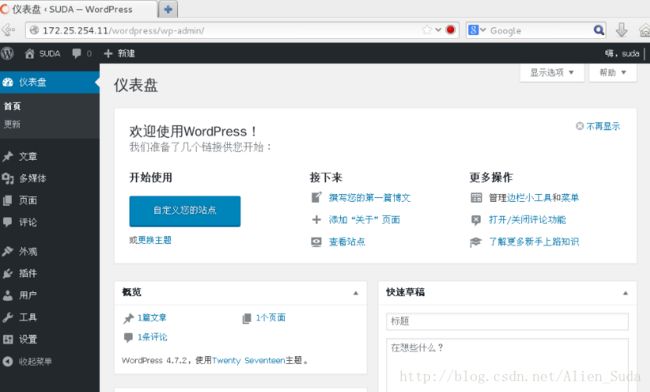Linux单元小结(16)
磁盘
磁盘是存储信息的硬件,磁盘中有分区,可以用fdisk命令管理
1.新建分区
知识点:
fdisk -l##列出磁盘信息
fdisk /dev/vdb##打开磁盘b
n##新建分区
wq##保存
partprobe##生成分区列表
分区最多为四个,分为主分区primary和一个扩展分区extended
实现:
2.格式化
知识点:
分区需要格式化后才可使用,ext格式可将磁盘划分为索引区inode和存储区
mkfs.ext4##将分区格式化为ext4格式
blkid##正在使用的分区,可以查看到格式
实现:
3.swap分区
知识点:
swap分区可保存内存中不常用的程序,等到那些程序要运行时,再从Swap分区中恢复保存的数据到内存中。
创建一个swap分区(更改分区标签)
mkswap##格式化
swapon -a##临时激活swap
vim /etc/fstab##永久激活swap,需重启
swapon -s##查看
swapoff##取消激活swap分区
实现:
4.磁盘加密
知识点:
软链接&硬链接:
软链接:两个inode指向同一源文件,若源文件删除则不可查看
硬链接:一个inode指向两个相同的文件,若文件删除还可以查看
fdisk /dev/vdb
cryptsetup luksFormat /dev/vdb2##加密分区/dev/vdb2
cryptsetup open /dev/vdb2 westos##打开磁盘
mkfs.xfs /dev/mapper/westos##格式化
mount /dev/mapper/westos /mnt/##挂载
umount /mnt/
cryptsetup close westos##关闭磁盘
开机自动登录挂载:
vim /etc/fstab ##自动挂载
/dev/mapper/westos /mnt xfs defaults 0 0
vim /etc/crypttab##开机自动进入磁盘
westos /dev/vdb1 /root/passwd
vim /root/passwd##保存密码
chmod 600 /root/passwd##更改密码文件权限
cryptsetup luksAddKey /dev/vdb2 /root/passwd##系统认证密码文件
加密清除
vim /etc/fstab##删除自动挂载
> /etc/crypttab##清空
rm -fr /root/westos##删除保存密码的文件
umount /mnt/##取消挂载
cryptsetup close westos##关闭磁盘
mkfs.ext4 /dev/vdb2##格式化磁盘
实现:
加密清除
vim /etc/fstab##删除自动挂载
> /etc/crypttab##清空
rm -fr /root/lukspsfile##删除保存密码的文件
umount /mnt/##取消挂载
cryptsetup close westos##关闭磁盘
mkfs.ext4 /dev/vdb2##格式化磁盘
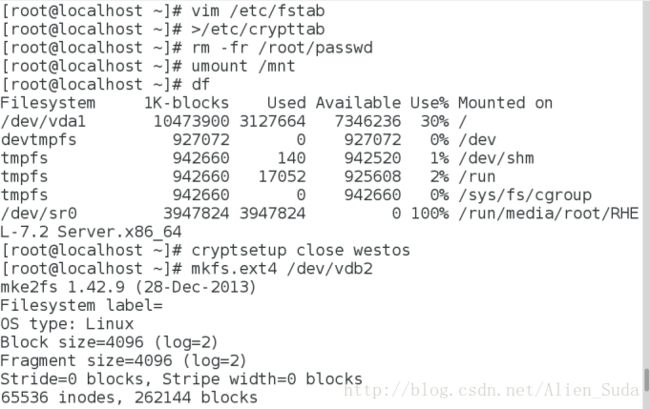
LVM
知识点:
Logical Volume Manager(逻辑卷管理)的简写,它是Linux环境下对磁盘分区进行管理的一种机制,可在物理分区之上建立逻辑卷,实现用户在无需停机的情况下可以方便地调整各个分区大小。
新建逻辑卷:
fdisk##更改分区标签为lvm
pvcreate /dev/vdb1##生成物理卷
vgcreate westos /dev/vdb1##生成物理卷组
lvcreate -L 100M -n lv0 westos##生成逻辑卷
mkfs.xfs /dev/westos/lv0##格式化
mount /dev/westos/lv0 /mnt/##挂载
扩展/缩减逻辑分区:
扩展:
先扩展设备lvextend,再根据其格式扩展内容
支持热扩展,即可在挂载时直接扩展
缩减:
先缩减内容,再缩减设备
ext格式:
扩展:
lvextend -L 1.5G /dev/vg0/lv0 ##扩展设备
resize2fs /dev/vg0/lv0 1500M##扩展内容
缩减:
umount##取消挂载
resize2fs /dev/vg0/lv0 1024M##缩减内容
lvreduce -L 1G /dev/vg0/lv0##缩减设备
mount##挂载
xfs格式(只可扩展不可缩减):
lvextend -L 1.5G /dev/westos/lv0 ##扩展设备
xfs_growfs /dev/westos/lv0 ##扩展内容
删除LVM:
umount##取消挂载
lvremove##清除逻辑卷lv
vgremove##清除物理卷组vg
pvremove##清除物理卷pv
fdisk d##清除分区
实现:
![]()
mount /dev/westos/lv0 /mnt/##挂载

内核防火墙
实例一:
在内核防火墙开启时,移动桌面上的html文件到html发布目录/var/www/html